 tutoriels informatiques
tutoriels informatiques
 Navigateur
Navigateur
 Que faire si le navigateur 360 ne peut pas se connecter au navigateur Alipay_360 n'a pas réussi à se connecter à Alipay
Que faire si le navigateur 360 ne peut pas se connecter au navigateur Alipay_360 n'a pas réussi à se connecter à Alipay
Que faire si le navigateur 360 ne peut pas se connecter au navigateur Alipay_360 n'a pas réussi à se connecter à Alipay
1. Effacer le cache et les cookies et redémarrer le navigateur; 2. Réinitialisez le navigateur 360 aux paramètres par défaut; 3. Ajouter le nom de domaine Alipay au site de confiance et restaurer le niveau de sécurité; 4. fermer temporairement le pare-feu ou ajouter l'alipay à la liste blanche; 5. Modifiez le navigateur ou utilisez l'application mobile pour vous connecter.

Si vous essayez de vous connecter à Alipay dans le navigateur 360, mais que la page est bloquée dans "la détection de l'état de sécurité de votre compte" ou l'interface de connexion est directement incapable de charger, cela peut être dû au cache du navigateur, aux paramètres de sécurité ou aux conflits de plug-in. Voici les étapes de dépannage de ce problème.
Cet article fonctionne: Lenovo Xiaoxin Pro 16, Windows 11
1. Cadeau de navigateur et cookies
L'utilisation à long terme du navigateur accumulera une grande quantité de données et de cookies en cache, ce qui peut provoquer un chargement anormal des scripts du site Web et affecter le processus de détection de sécurité d'Alipay.
1. Cliquez sur le bouton Menu (trois icônes de ligne horizontale) dans le coin supérieur droit du navigateur 360 pour ouvrir le menu déroulant.
2. Sélectionnez l'option [Clear de la navigation] dans [Outils].
3. Vérifiez "Fichier temporaire", "Cookie", "History" et d'autres éléments de la fenêtre contextuelle.
4. Cliquez sur le bouton [Effacer maintenant] et attendez que le nettoyage soit terminé.
5. Après le redémarrage du navigateur, essayez de vous connecter à nouveau à //m.sbmmt.com/link/ed8b6e740b9f8822c39ac4c62a211af .
2. Réinitialisez les paramètres du navigateur 360
Les paramètres personnalisés du navigateur ou les plug-ins d'extension peuvent interférer avec le fonctionnement normal de la page Alipay. La réinitialisation peut restaurer la configuration par défaut pour résoudre ces problèmes.
1. Appuyez sur la touche F1 du clavier dans l'interface du navigateur 360 pour appeler le menu de la fonction de réparation et de réinitialisation du navigateur.
2. Sélectionnez les paramètres de par défaut [Restaurer le navigateur] ou [Strong Repair].
3. Confirmez l'opération et attendez que le système termine automatiquement le processus de réinitialisation.
4. Après avoir redémarré le navigateur, essayez de vous connecter à Alipay à nouveau.
3. Vérifiez les paramètres de la zone de sécurité Internet
Alipay s'appuie sur la configuration correcte de la zone de sécurité pour charger les contrôles et exécuter des scripts, et les paramètres incorrects peuvent ne pas répondre à la page.
1. Ouvrez le navigateur 360, entrez le menu [Outils] et sélectionnez [Options Internet].
2. Passez à l'onglet [Security], cliquez sur [Site de confiance] et entrez les paramètres de [site].
3. Ajoutez https: //*.alipay.com et https: //*.taobao.com à la liste de sites de confiance.
4. Retournez à l'onglet [Sécurité] et cliquez sur [Niveau par défaut] pour restaurer les paramètres de sécurité standard.
5. Cliquez sur [Supprimer le fichier] et [Supprimer les cookies] dans l'onglet [Général] pour nettoyer de manière synchrone.
6. Après avoir confirmé les paramètres, redémarrez le navigateur pour les tests.
4. Éteignez le pare-feu ou l'interception temporaire du logiciel de sécurité
Certains logiciels de sécurité peuvent avoir trompé les contrôles de sécurité d'Alipay en tant que programmes risqués, ce qui les obligeait à se charger normalement.
1. Détecter temporairement la fonction de protection en temps réel du pare-feu de Windows Defender ou un logiciel antivirus tiers.
2. Essayez de vous connecter à Alipay à nouveau pour voir si vous pouvez saisir le compte normalement.
3. Si la connexion est réussie, veuillez ajouter le site officiel d'Alipay à la liste blanche dans le logiciel de sécurité.
4. Réactivez le pare-feu et assurez-vous que les processus liés à l'alipay sont autorisés à passer.
5. Modifiez votre navigateur ou utilisez le client Alipay
Si toutes les méthodes ci-dessus ne sont pas valides, il peut y avoir des problèmes de compatibilité du noyau du navigateur. Il est recommandé d'utiliser d'autres méthodes pour terminer l'opération de paiement.
1. Téléchargez et installez les navigateurs traditionnels tels que Chrome et Edge , et essayez de vous connecter à Alipay dans le nouveau navigateur.
2. Utilisez votre téléphone mobile pour scanner le code QR et terminer le paiement ou la vérification du compte via l'application mobile Alipay .
3. Accédez directement au centre de téléchargement officiel d'Alipay et installez les contrôles de sécurité Alipay indépendants ou le client de bureau (le cas échéant).
Ce qui précède est le contenu détaillé de. pour plus d'informations, suivez d'autres articles connexes sur le site Web de PHP en chinois!

Outils d'IA chauds

Undress AI Tool
Images de déshabillage gratuites

Undresser.AI Undress
Application basée sur l'IA pour créer des photos de nu réalistes

AI Clothes Remover
Outil d'IA en ligne pour supprimer les vêtements des photos.

Stock Market GPT
Recherche d'investissement basée sur l'IA pour des décisions plus intelligentes

Article chaud

Outils chauds

Bloc-notes++7.3.1
Éditeur de code facile à utiliser et gratuit

SublimeText3 version chinoise
Version chinoise, très simple à utiliser

Envoyer Studio 13.0.1
Puissant environnement de développement intégré PHP

Dreamweaver CS6
Outils de développement Web visuel

SublimeText3 version Mac
Logiciel d'édition de code au niveau de Dieu (SublimeText3)
 Que faire si le dossier Win10 ne peut pas être renommé : solution d'échec de renommage du fichier Win10
Oct 10, 2025 pm 12:24 PM
Que faire si le dossier Win10 ne peut pas être renommé : solution d'échec de renommage du fichier Win10
Oct 10, 2025 pm 12:24 PM
Les dossiers qui ne peuvent pas être renommés peuvent être dus à leur occupation, à des autorisations insuffisantes ou à des problèmes de paramètres système ; 02. Vous pouvez mettre fin au processus d'occupation via le Gestionnaire des tâches et le Moniteur de ressources ; 03. Exécutez l'Explorateur de fichiers en tant qu'administrateur pour augmenter les autorisations ; 04. Réinitialisez les options du dossier pour corriger les échecs de l'interface ; 05. Vérifiez et réparez le chemin du dossier utilisateur dans le registre ; 06. Utilisez des outils tels que IObitUnlocker pour forcer le déverrouillage.
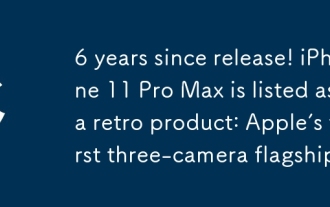 6 ans depuis sa sortie ! L'iPhone 11 Pro Max est répertorié comme un produit rétro : le premier produit phare d'Apple à trois caméras
Oct 09, 2025 pm 12:57 PM
6 ans depuis sa sortie ! L'iPhone 11 Pro Max est répertorié comme un produit rétro : le premier produit phare d'Apple à trois caméras
Oct 09, 2025 pm 12:57 PM
Selon les informations du 1er octobre, deux nouveaux produits rétro ont récemment été ajoutés au site officiel d'Apple, à savoir l'iPhone 11 Pro Max et l'Apple Watch Series 3. L'iPhone 11 Pro n'a pas encore été inclus en raison de son cycle de vente relativement long. Selon la réglementation d'Apple, les appareils abandonnés depuis plus de cinq ans seront classés comme « produits rétro ». Au cours des deux prochaines années, Apple et ses prestataires de services agréés pourront toujours fournir une assistance en matière de réparation si l'approvisionnement en pièces détachées est suffisant. Après cela, ils seront transférés sur la liste des « produits obsolètes » et les services de réparation officiels cesseront. Il convient de noter que même si l'iPhone 11 Pro Max a été classé comme produit rétro, il peut toujours être mis à niveau vers le dernier système iOS26. Cependant, il s'agit probablement du modèle
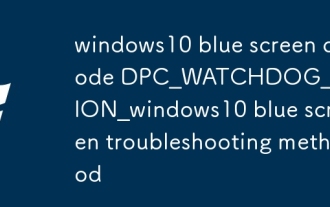 Code d'écran bleu Windows10 Méthode de dépannage d'écran bleu DPC_WATCHDOG_VIOLATION_windows10
Oct 09, 2025 pm 12:18 PM
Code d'écran bleu Windows10 Méthode de dépannage d'écran bleu DPC_WATCHDOG_VIOLATION_windows10
Oct 09, 2025 pm 12:18 PM
L'erreur DPC_WATCHDOG_VIOLATION est généralement causée par des problèmes de pilote, de matériel ou de micrologiciel. Il peut être dépanné en déconnectant les périphériques externes, en mettant à jour les pilotes SATA/AHCI et du chipset, en désinstallant les nouveaux logiciels, en désactivant les graphiques indépendants pour tester l'affichage principal et en restaurant les paramètres par défaut du BIOS.
 Que dois-je faire si la gestion du clic droit de 'Ce PC' ne peut pas être ouverte dans win10_Comment résoudre le problème selon lequel la gestion du clic droit de Win10 ne peut pas être ouverte
Oct 10, 2025 pm 12:15 PM
Que dois-je faire si la gestion du clic droit de 'Ce PC' ne peut pas être ouverte dans win10_Comment résoudre le problème selon lequel la gestion du clic droit de Win10 ne peut pas être ouverte
Oct 10, 2025 pm 12:15 PM
Tout d’abord, vérifiez si la fonction est normale en exécutant compmgmt.msc. En cas d'anomalie, réparez les fichiers système (sfc/scannow et DISM), corrigez le chemin d'appel du registre et configurez les autorisations. Enfin, créez un raccourci sur le bureau comme alternative.
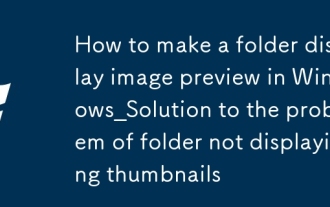 Comment faire en sorte qu'un dossier affiche un aperçu de l'image dans Windows_Solution au problème du dossier qui n'affiche pas les vignettes
Oct 09, 2025 am 11:51 AM
Comment faire en sorte qu'un dossier affiche un aperçu de l'image dans Windows_Solution au problème du dossier qui n'affiche pas les vignettes
Oct 09, 2025 am 11:51 AM
Activez d'abord l'option "Toujours afficher les vignettes" et décochez "Toujours afficher les icônes, jamais les vignettes", puis effacez les fichiers thumbcache_ et Thumbs.db pour reconstruire le cache des vignettes, puis définissez le type d'optimisation du dossier sur "Images" et appliquez-le aux sous-dossiers, et enfin installez les extensions WebP ou HEIF via le Microsoft Store pour prendre en charge les aperçus de format non standard.
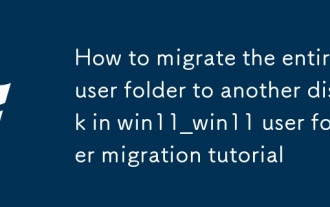 Comment migrer l'intégralité du dossier utilisateur vers un autre disque dans le didacticiel de migration du dossier utilisateur win11_win11
Oct 10, 2025 pm 12:27 PM
Comment migrer l'intégralité du dossier utilisateur vers un autre disque dans le didacticiel de migration du dossier utilisateur win11_win11
Oct 10, 2025 pm 12:27 PM
Réponse : Les dossiers utilisateur peuvent être migrés via WindowsPE en modifiant le registre, les liens symboliques ou en réinstallant le système. Sauvegardez d'abord les données, puis choisissez de modifier le chemin de la clé de registre ProfileList dans l'environnement PE, ou utilisez mklink pour créer une jonction de répertoire, ou renommez C:\Users vers l'ancienne sauvegarde, puis établissez un lien de jonction vers D:\Users. Vous pouvez également définir le chemin utilisateur par défaut vers un disque non système via la ligne de commande et le fichier de réponses lors d'une nouvelle installation pour garantir que les utilisateurs se connectent normalement et que les données sont intactes après la migration.
 Comment résoudre les problèmes de connexion wifi après une mise à jour Windows ?
Oct 10, 2025 am 02:01 AM
Comment résoudre les problèmes de connexion wifi après une mise à jour Windows ?
Oct 10, 2025 am 02:01 AM
Si le Wi-Fi cesse de fonctionner après une mise à jour de Windows, essayez ces étapes : 1. Exécutez l'outil de dépannage de l'adaptateur réseau. 2. Mettez à jour ou réinstallez le pilote Wi-Fi via le Gestionnaire de périphériques. 3. Restaurez le pilote si le problème a commencé après une mise à jour. 4. Réinitialisez la pile réseau à l'aide de l'invite de commande. 5. Désactivez l'API de démarrage rapide.
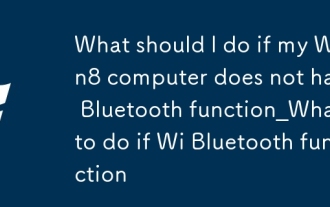 Que dois-je faire si mon ordinateur Win8 n'a pas de fonction Bluetooth_Que faire si mon ordinateur Win8 n'a pas de fonction Bluetooth
Oct 09, 2025 pm 12:09 PM
Que dois-je faire si mon ordinateur Win8 n'a pas de fonction Bluetooth_Que faire si mon ordinateur Win8 n'a pas de fonction Bluetooth
Oct 09, 2025 pm 12:09 PM
Tout d'abord, vérifiez l'état du périphérique Bluetooth dans le gestionnaire de périphériques pour confirmer si le pilote est normal ; deuxièmement, démarrez les services liés à Bluetooth via services.msc ; puis vérifiez le commutateur matériel et l'état d'activation des fonctions ; et enfin réinstallez le pilote Bluetooth officiel.





